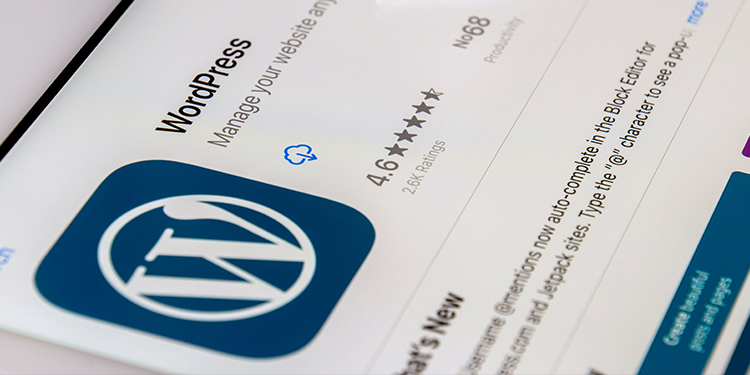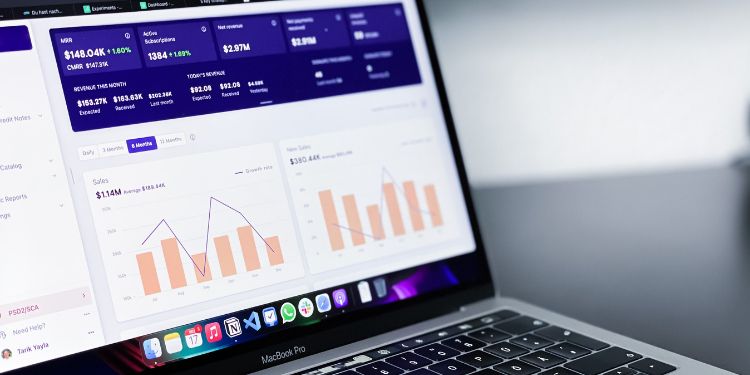Una vez completado el proceso de desarrollo de la aplicación, es el momento de presentar tu producto especial al mundo. La primera publicación puede ser emocionante y complicada. No te preocupes. Hoy te guiaremos en el proceso de publicación en Google Play Store, que es sin duda el líder en número de aplicaciones publicadas y usuarios.
En primer lugar, nos gustaría darte un valioso consejo: no pospongas algunas tareas cruciales hasta la fecha de lanzamiento o prelanzamiento. Realizarlas con antelación te ahorrará tiempo y nervios.
Y ahora, empecemos a publicar tu primera aplicación para Android.
¡Comencemos!
Paso 1: Crear una cuenta de Google Developer
Esto es algo que puedes hacer al principio del proceso de desarrollo de la aplicación. Sin registrar una cuenta de desarrollador de Google, no puedes publicar tu aplicación en Google Play.
Puedes utilizar cualquiera de tus cuentas de Google actuales o crear otra para registrar una cuenta de desarrollador de Google. No importa si es una cuenta privada o corporativa. Puedes transferir fácilmente tu aplicación a otra en el futuro.
El proceso de creación incluye la firma del acuerdo de distribución para desarrolladores de Google Play, la adición de algunos datos personales y el pago de una cuota única de registro de 25 euros. No hay nada complicado. Sólo tienes que seguir las instrucciones.
Por lo general, no se tarda más de dos días en obtener la aprobación de Google. No te preocupes si te olvidas de añadir alguna información. Puedes editar tu cuenta más tarde.
Paso 2: Añadir una cuenta comercial
Si planeas vender aplicaciones de pago o compras dentro de la aplicación, tienes que crear una cuenta de comerciante de Google. Allí podrás gestionar las ventas de la app y tus pagos mensuales, así como analizar los informes de ventas.
Una vez que termines de crear el perfil de comerciante, la cuenta de desarrollador se vincula automáticamente a él.
Paso 3: Preparar los documentos
El papeleo siempre requiere mucho esfuerzo, especialmente cuando se trata de cualquier tipo de documentos legales. Basándonos en nuestra experiencia, recomendamos encarecidamente empezar a preparar el Acuerdo de Licencia de Usuario Final (EULA) y la Política de Privacidad por adelantado.
Puedes tomar como referencia los documentos de aplicaciones similares y crear los tuyos propios basándote en ellos, o pedir a un especialista que lo haga todo desde cero.
El EULA es un acuerdo entre tu como propietario y el usuario de tu producto. En resumen, contiene:
- Lo que los usuarios pueden hacer con la aplicación y lo que no pueden hacer.
- Las tarifas de las licencias.
- Información sobre la propiedad intelectual, etc.
Las condiciones de uso explican los servicios que ofreces a los usuarios y cómo esperas que se comporten a cambio. Aunque Google no exige las condiciones de uso, es mejor publicarlas. Puedes crear un solo documento, añadiendo allí los capítulos de Política de Privacidad y Condiciones de Uso.
Presta especial atención a incluir en la Política de Privacidad la siguiente información:
- Una lista completa de los datos personales que se recogen, procesan y utilizan a través de la aplicación.
- Información técnica que se recoge sobre el dispositivo y el sistema operativo instalado.
- Características funcionales de la aplicación, su funcionalidad de pago y gratuita.
- Lugar de registro de la empresa y/o ubicación del titular de los derechos de autor de la aplicación.
- El sistema jurídico elegido y la legislación que se aplicará para resolver los conflictos y regular las relaciones jurídicas.
- Las condiciones de suscripción.
- Ciudadanía (residencia) de la inmensa mayoría de los usuarios de la aplicación.
- Los criterios de edad, la presencia de contenidos específicos.
Paso 4: Estudiar las políticas de desarrollo de Google
Suponemos que ya has elaborado el concepto de tu producto. Ahora es el momento de asegurarte de que todas las funciones que vas a implementar en la aplicación están en consonancia con las políticas para desarrolladores de Google. Estos documentos explican cómo deben desarrollarse, actualizarse y promocionarse las aplicaciones móviles para cumplir con los estándares de calidad de la tienda.
Si Google decide que tu producto infringe algunos capítulos de la política, puede ser rechazado, bloqueado o incluso eliminado de Google Play. Además, las infracciones numerosas y repetitivas pueden llevar a la cancelación de la cuenta de desarrollador.
Así que estudia bien toda la información disponible sobre:
- Definición de contenido restringido.
- Listado de la tienda de aplicaciones y promoción.
- Suplantación de identidad y propiedad intelectual.
- Normas de monetización y anuncios.
- Regulación de la privacidad, la seguridad y el engaño.
- Spam y funcionalidad mínima.
Google está trabajando constantemente en sus políticas, y es importante supervisar los cambios y mantenerse al día incluso después de que tu aplicación para Android sea lanzada.
Paso 5: Requisitos técnicos
Has pasado por el proceso de desarrollo, las interminables pruebas y la corrección de errores, y finalmente, llega el «día X». Antes de pasar al proceso de carga, necesitas comprobar las siguientes cosas:
- Bundle ID único.
El bundle ID debe ser adecuado durante toda la vida de tu aplicación. No puedes cambiarlo después de la distribución. Puedes establecer el bundle ID en el archivo de manifiesto de la aplicación.
- Distribución de la aplicación firmada con un certificado de firma.
Toda aplicación debe estar firmada digitalmente con un certificado de desarrollador. El certificado se utiliza para identificar al autor de una app y no se puede volver a generar.
- El tamaño de la aplicación.
Google establece el tamaño límite del archivo subido: 100MB para Android 2.3 y superior (nivel de API 9-10, 14 y superior) y 50MB para versiones inferiores de Android.
Si tu aplicación supera este límite, siempre puedes cambiar a Archivos de Expansión APK.
- El formato del archivo.
Google acepta dos posibles formatos de publicación: app bundle y .apk. Sin embargo, el .aab es el preferido. Para utilizar este formato, es necesario inscribirse en la firma de aplicaciones por Google Play.
Puedes obtener más información sobre los requisitos técnicos de los archivos de aplicaciones en la guía documentos para desarrolladores, preparación para el lanzamiento.
Paso 6: Creación de la aplicación en la consola de Google
Ahora tienes el archivo que está listo para ser subido. Es hora de llegar a la parte divertida. Vamos a crear una nueva aplicación en tu cuenta de desarrollador:
- Llega a la pestaña Todas las aplicaciones en el menú.
- Ahora selecciona Crear aplicación.
- Elige el idioma por defecto de la aplicación en el menú desplegable.
- Añade una breve descripción de la aplicación (puedes cambiarla más tarde).
- Pulsa en Crear.
Después de esto, serás llevado a la página de entrada de la tienda, donde añadiremos los datos completos sobre la app.
Paso 7: Listado de la tienda
Primero, vamos a preparar el listado de la tienda. Contiene la información más importante útil para la optimización de la tienda de aplicaciones (ASO) y ofrece a los usuarios más detalles sobre tu aplicación antes de descargarla. Las secciones obligatorias están marcadas con *.
Es posible que necesites algunos esfuerzos del diseñador y del redactor, así que es mejor empezar a preparar los siguientes materiales por adelantado.
Descripción del producto
Contiene un título de tu aplicación (hasta 50 caracteres), una breve descripción (hasta 80 caracteres) y una descripción completa (hasta 4000 caracteres). Contrólate y no abuses de las palabras clave.
Capturas de pantalla
Puedes añadir de 2 a 8 capturas de pantalla. Elige las que más muestren la funcionalidad y el valor de la app.
Los requisitos son los siguientes:
- JPEG o PNG de 24 bits (sin alfa).
- De 320px a 3840 px.
- La relación entre el lado largo y el lado corto no debe ser superior a 2:1
Icono
Los requisitos son los siguientes:
- 512px por 512px.
- PNG de 32 bits (con alfa).
- Tamaño máximo del archivo: 1024KB.
Gráfico de características
Es una herramienta de marketing opcional que se muestra en varios lugares de Google Play, por ejemplo, en la página de inicio.
Los requisitos son los siguientes:
- JPEG o PNG de 24 bits (sin alfa).
- 1024px x 500px.
Vídeo promocional
Si tienes algún vídeo promocional, puedes añadir un enlace a tu canal de YouTube. Este vídeo se mostrará antes de las capturas de pantalla en la página de la aplicación.
Etiquetas
Puedes elegir de la lista las palabras clave más relevantes para tu aplicación para mejorar el ASO. No hay posibilidad de añadir etiquetas personalizadas.
Localización
Si tu aplicación es compatible con varios idiomas, menciónalos todos y añade traducciones de la información de tu aplicación. Es muy recomendable incluir capturas de pantalla e imágenes localizadas.
Tipo de aplicación y categorización
Primero, a través del menú desplegable, selecciona el tipo de aplicación: juego o app. A continuación, elige la categoría en la que encaja tu aplicación. También puedes añadir una sección para calificar tu contenido después de subir el APK a Google Play store.
Datos de contacto
Aquí debes proporcionar los contactos del servicio de soporte. Al rellenar la URL de la página web, el correo electrónico y el teléfono, facilitas que los usuarios se pongan en contacto contigo en caso de necesidad.
Política de privacidad
Google requiere que añadas un enlace a la política de privacidad que hemos comentado anteriormente.
Durante la edición del listado de la tienda, puede hacer una pausa en cualquier momento, hacer clic en guardar borrador y completar esta etapa más tarde.
Paso 8: Calificación del contenido
Para no ser marcado como una aplicación no calificada (que puede llevar a la eliminación de la aplicación), pasa un cuestionario de calificación. Puedes encontrar fácilmente esta sección en el menú de la izquierda.
La información proporcionada en el cuestionario debe ser exacta. Cualquier tergiversación del contenido de tu app podría llevar a la suspensión o eliminación de la cuenta de Google Play.
- Haz clic en guardar cuestionario una vez que hayas completado la encuesta.
- Haz clic en calcular la calificación.
Al final, haz clic en aplicar calificación para confirmar la calificación y seguir adelante con el plan de precios y distribución.
Paso 9: Fijar el precio de la aplicación
En la sección de precios y distribución, debe rellenar la siguiente información:
- Si tu aplicación es gratuita o de pago.
- Dónde estará disponible la aplicación (sólo tienes que elegir los países de la lista).
- Si tu aplicación estará disponible sólo en los dispositivos específicos.
- Si la aplicación tiene contenido sensible y no es adecuada para niños menores de 13 años.
- Si tu aplicación contiene anuncios.
Recuerda que puedes cambiar tu aplicación de pago por una gratuita más adelante, pero no puedes hacer lo contrario. Si más tarde decides que quieres distribuir la app por dinero, tendrás que crear otra app.
Paso 10: Subir el APK y enviarlo para su revisión
Finalmente, estás listo para subir el archivo de tu aplicación Android. Este es el momento más emocionante.
Vamos a la sección de publicación de aplicaciones en el panel izquierdo. Aquí encontrarás tres opciones para publicar la app: Producción, Beta y Alfa.
Recomendamos encarecidamente empezar con las versiones Alfa o Beta. En este caso, tras pasar el proceso de revisión, tu app no estará disponible para todo el mundo en la tienda Google Play.
La versión Alpha supone una prueba cerrada y sólo está disponible para aquellos que invites como probadores. La versión Beta significa que cualquiera puede unirse a tu programa de pruebas y enviarte sus comentarios.
Las pruebas previas al lanzamiento te permiten recabar las opiniones de la gente, probar tu aplicación en un público más amplio y solucionar problemas antes de hacerla pública.
Ten en cuenta que si más tarde decides cambiar la versión Alfa o Beta a la de Producción, te llevará tiempo pasar por otra ronda de revisión.
Una vez que elijas el tipo de lanzamiento, sigue los pasos:
- Elige gestionar (Producción/Beta/Alfa).
- Haz clic en editar lanzamiento.
- Sube un APK o un paquete de aplicaciones.
- El nombre de la versión se añadirá automáticamente. Por primera vez, puedes eliminar el texto del campo novedades de esta versión.
- Haz clic en revisar para confirmar los cambios y envía tu aplicación a la revisión pulsando iniciar el despliegue a producción.
- No te preocupes si te olvidas de añadir alguna información. Durante todo el proceso, Google te mostrará las instrucciones y consejos. En realidad, no conseguirás enviar la aplicación a la revisión si se te olvida algo importante.
Recuerda que con la primera versión, no hay oportunidad de establecer la publicación manual. La aplicación se publicará justo después de pasar la revisión. Por lo general, se tarda hasta 2 días. Google dice que el proceso de revisión puede durar hasta 7 días o incluso más.
Una vez que la aplicación sea revisada, recibirás una notificación en el panel de Google Console.